
时间:2020-06-23 21:34:39 来源:www.win10xitong.com 作者:win10
可能由于操作不小心或者病毒导致一些用户在用win10系统的时候会出现win10怎么设置shutdown定时关机命令的问题,有不少平时很懂系统相关的网友也许也不知道如何处理。那我们应当怎么处理呢?我们一起按照这个步伐来操作:1、WN+X打开命令提示符(管理员),然后在输入关机命令shutdown,回车,即可查看到shutdown命令的用法及参数说明。:2、根据shutdown命令的用法及参数说明,我们可以知道,要实现自动关机可以输入以下命令就完成了。刚才只是简单的概述了一下,下面才是win10怎么设置shutdown定时关机命令详细的处理技巧。
具体步骤:
1、WN+X打开命令提示符(管理员),然后在输入关机命令shutdown,回车,即可查看到shutdown命令的用法及参数说明。如图:
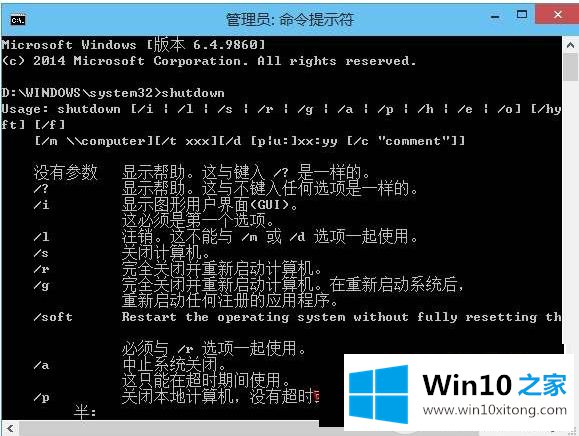
2、根据shutdown命令的用法及参数说明,我们可以知道,要实现自动关机可以输入以下命令:
shutdown -s -t 300
300为自动关机距现在的时间,单位为秒,意思就是300秒后执行自动关机,也就是5分钟,具体多少时间,大家自己换算。

3、然后回车,系统会弹出提示“即将注销你的登录。Windows将在10分钟后关闭”。如图:
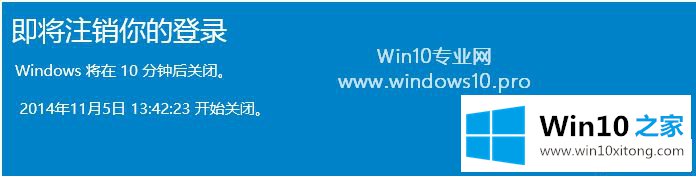
同时会在下面显示具体的自动关机时间,精确到秒。关闭该提示,10分钟后,Win10系统即会自动关机。
如何想让Windows10系统不显示提示或警告信息,那么可以在命令中添加 -p 参数。
怎么取消自动关机?
那么如果你后悔了这个自动关机设置,那么如何取消自动关机命令呢?同样根据上面的shutdown命令的用法及参数说明,输入以下命令即可:
shutdown -a
回车,这时Windows10屏幕右下角的系统托盘会显示一个“注销被取消”的提示。
上述就是win10电脑关机命令shutdown的操作步骤了,希望能够对大家有所帮助。
以上的内容主要说的就是win10怎么设置shutdown定时关机命令的处理技巧,我们很感谢各位对我们网站的关注,希望上面的文章对大家能够有所帮助。